我们在学习和生活中,在使用电脑时遇到了自己解决不了的问题时,就需要远程连接来解决电脑问题了,这很方便也很快捷,让别人远程连接你的电脑,通过网络解决你的电脑问题,关键是怎么进行远程连接呢?让小编来教教你吧。
快速助手
快速助手是 Windows 10 中的一款新应用,使你可以通过远程连接接收或提供协助。我们鼓励你尝试使用快速助手获取更流畅、易于使用的体验。
一、提供协助
1、依次选择“开始”菜单 》 “Windows 附件” 》 “快速助手”(或选择“开始” 菜单,在搜索框内键入“快速助手”,然后在结果中选择它)。
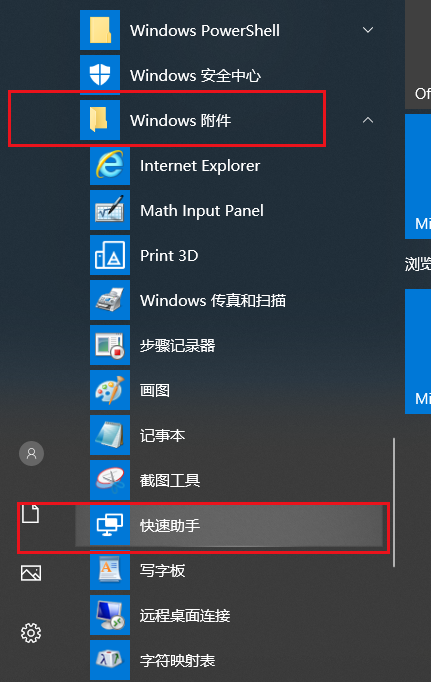
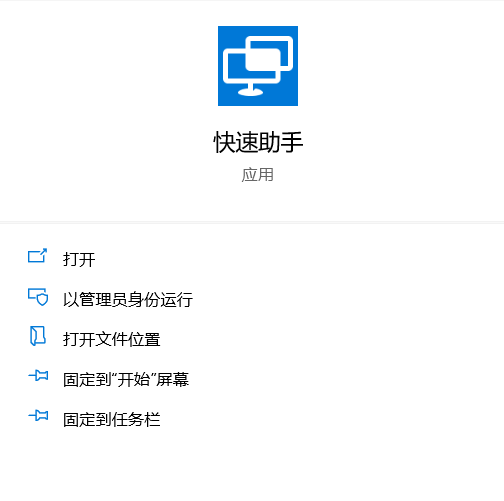
2、选择“协助他人”,然后将 6 位代码发送给你所帮助的用户。
3、当用户输入此代码后,选择“完全控制”或“查看屏幕”。
4、选择“继续”,然后等待你所帮助的用户允许连接。
二、获得协助
1、依次选择“开始”菜单 》 “Windows 附件” 》 “快速助手”(或选择“开始” 菜单,在搜索框内键入“快速助手”,然后在结果中选择它)。
2、在“由助理提供的代码”框中,输入提供给你的 6 位代码,然后选择“共享屏幕”。
3、等待你的帮助人员,然后在显示的窗口中选择“允许”。
远程协助
Windows 远程协助允许你信任的人从他们所在的任何位置控制你的电脑并修复问题。
1、在任务栏上的搜索框中,键入远程协助,然后从结果列表中选择从这台计算机发送允许远程协助邀请。
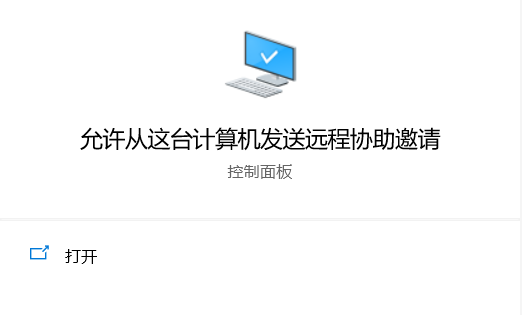
2、在远程选项卡上,选择允许远程协助连接这台计算机复选框,然后依次选择确定。
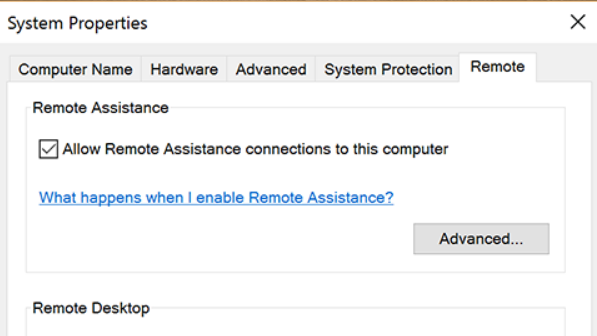
3、在任务栏上的搜索框中,键入远程协助再次选择邀请某人连接到你的电脑并帮助你,或者帮助其他人。
4、选择邀请信任的人帮助你。
如果从未使用过“轻松连接”,请选择使用轻松连接。
如果之前使用过“轻松连接”,可选择帮助者的联系人姓名。若要邀请的人不在联系人列表,请选择邀请某人帮助你。
5、按照说明进行操作。
